1、打开powerpoint,进入软件的主界面;
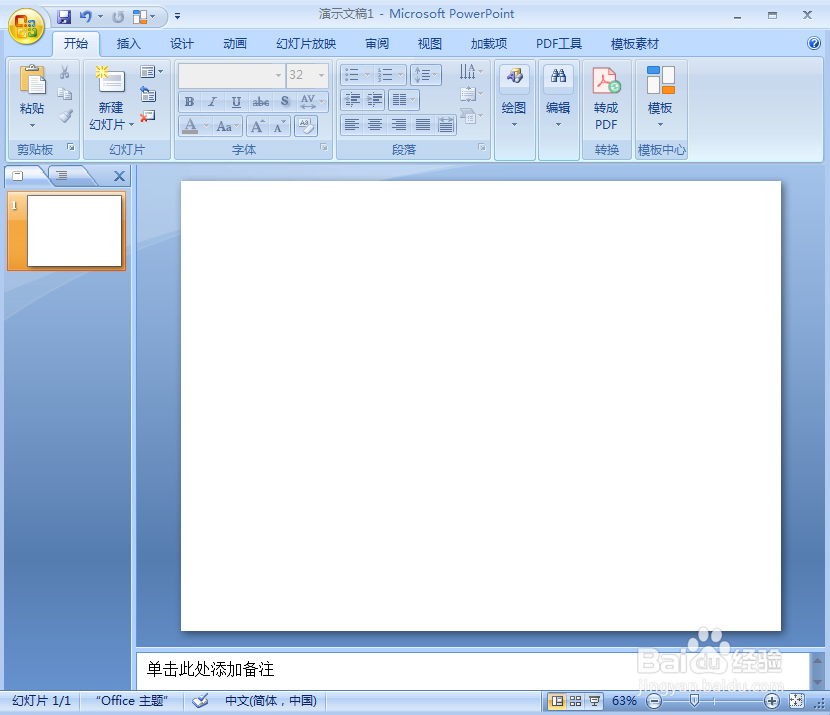
2、点击插入菜单,在形状中点击圆柱形;
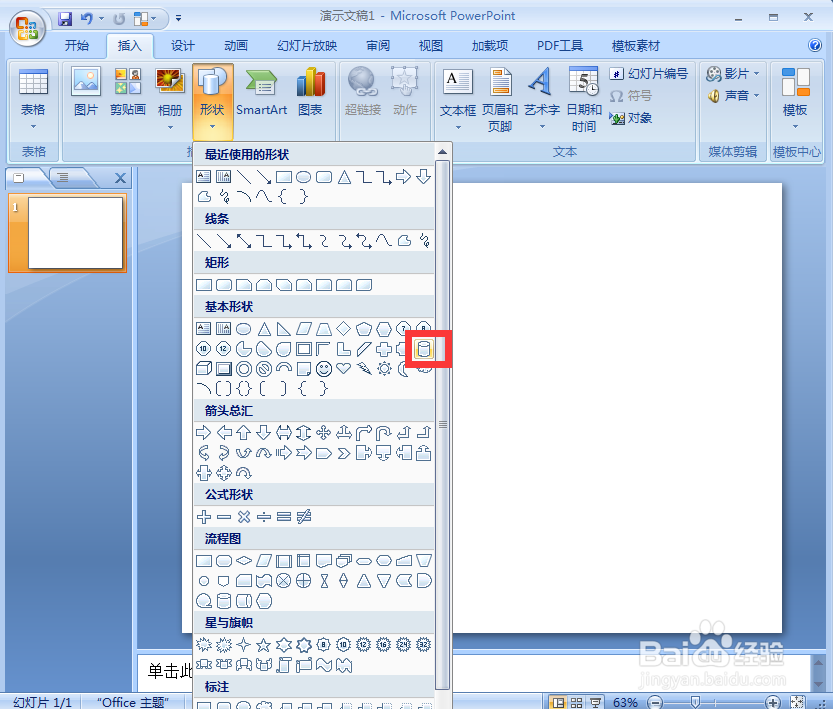
3、按下鼠标左键不放,拖动鼠标,创建一个圆柱形;

4、点击格式,在形状填充中选择渐变,点击其他渐变;

5、点击渐变填充,选择彩虹出岫;

6、点击形状效果,选择阴影,添加右上对角透视;

7、我们就给圆柱形添加上了彩虹出岫渐变和阴影效果。

时间:2024-10-28 04:09:37
1、打开powerpoint,进入软件的主界面;
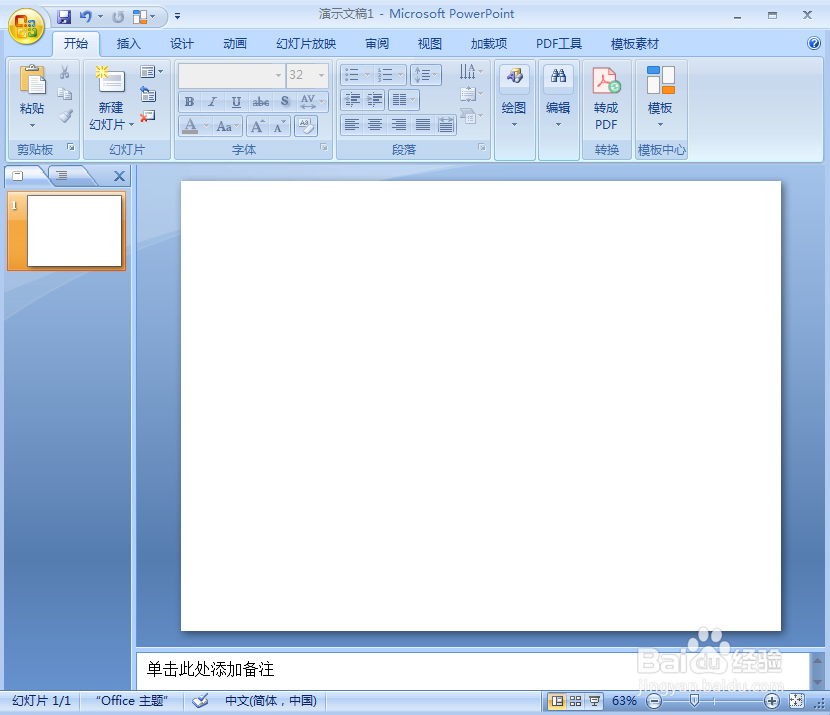
2、点击插入菜单,在形状中点击圆柱形;
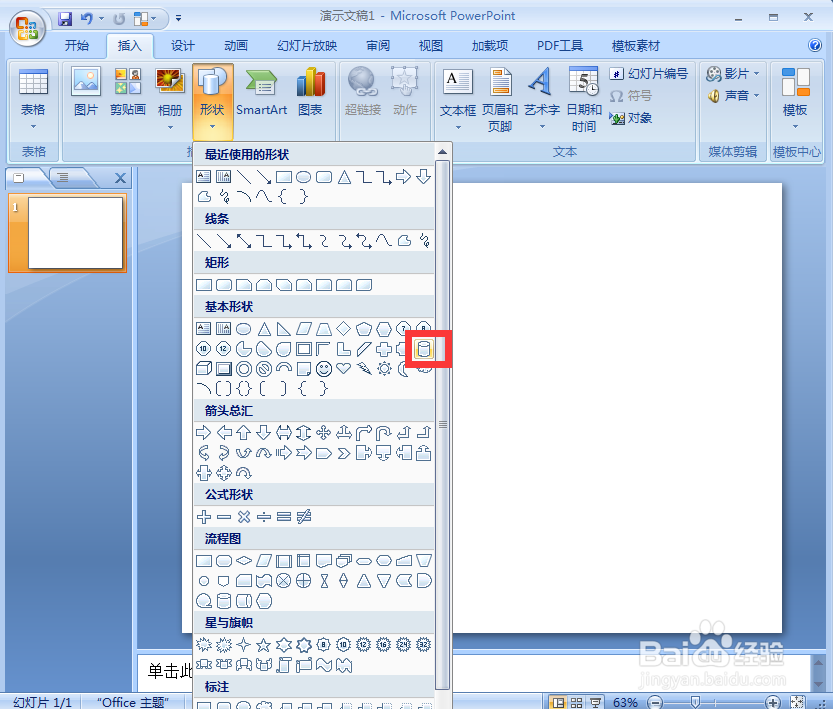
3、按下鼠标左键不放,拖动鼠标,创建一个圆柱形;

4、点击格式,在形状填充中选择渐变,点击其他渐变;

5、点击渐变填充,选择彩虹出岫;

6、点击形状效果,选择阴影,添加右上对角透视;

7、我们就给圆柱形添加上了彩虹出岫渐变和阴影效果。

